当我们使用电脑时,有时会遇到显示正在修复磁盘错误的情况。这种错误可能导致我们无法正常访问或使用电脑上的文件和应用程序。本文将介绍一些常见的磁盘错误修复方法,帮助读者保护其电脑的数据安全。
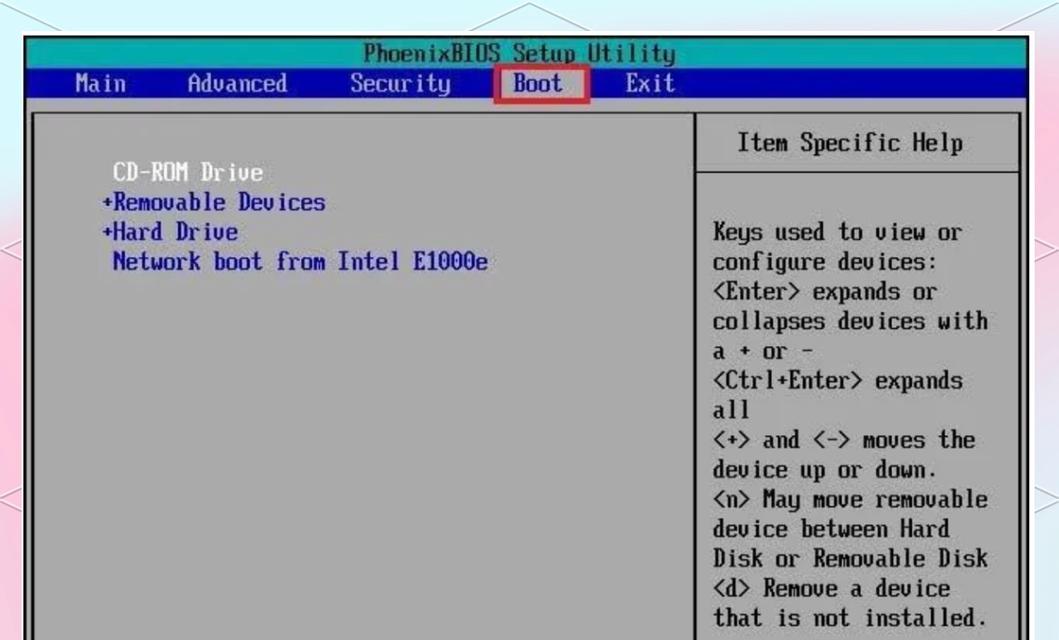
1.检查硬盘连接是否松动

检查硬盘连接是否松动可以排除连接问题导致的磁盘错误,如果发现连接松动,需要重新插紧硬盘数据线和电源线。
2.使用Windows自带的磁盘检查工具
Windows操作系统自带了一个磁盘检查工具,可以帮助我们发现并修复硬盘上的错误,打开命令提示符窗口,输入"chkdsk"命令,选择修复错误选项。
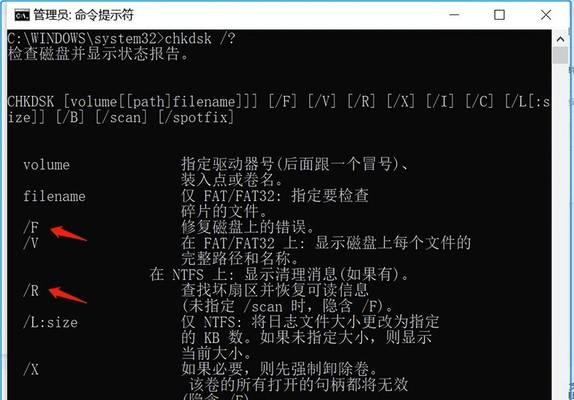
3.运行第三方磁盘修复工具
除了Windows自带的工具,还有许多第三方工具可以帮助我们更彻底地检查和修复磁盘错误,如EaseUSPartitionMaster、HDTune等。
4.使用恢复模式修复
有时,电脑无法正常启动时可以尝试进入恢复模式,选择修复选项进行磁盘错误修复。
5.使用备份工具恢复数据
如果修复磁盘错误过程中导致了文件丢失或损坏,可以尝试使用备份工具来恢复丢失的数据,确保数据的完整性。
6.更新磁盘驱动程序
不正确或过时的磁盘驱动程序可能导致磁盘错误,更新驱动程序可以解决这个问题。打开设备管理器,找到磁盘驱动程序并更新之。
7.修复系统文件错误
有时,系统文件的错误也会导致磁盘错误的发生,使用系统文件检查工具(sfc)可以修复这些错误。
8.检查磁盘空间
磁盘空间不足可能导致磁盘错误的发生,确保硬盘上有足够的可用空间,清理临时文件和无用的文件可以释放空间。
9.避免频繁断电
频繁断电可能导致磁盘错误,建议使用不间断电源(UPS)来保护电脑免受突发断电的影响。
10.执行磁盘碎片整理
磁盘碎片会降低电脑性能,也可能导致磁盘错误的发生,定期执行磁盘碎片整理可以提高硬盘的运行效率。
11.检查硬盘健康状态
使用硬盘健康状态检测工具可以帮助我们及时发现硬盘问题,并采取措施修复,以避免进一步的磁盘错误。
12.避免电脑过热
过高的温度可能对硬盘造成损害,保持电脑通风良好,及时清理尘埃,可以降低磁盘错误的风险。
13.使用系统还原功能
如果在最近安装了软件或更新后出现了磁盘错误,可以尝试使用系统还原功能将系统恢复到出现错误之前的状态。
14.重装操作系统
如果以上方法都无法解决问题,最后的选择是重装操作系统,这将清除所有数据,请确保提前备份重要文件。
15.寻求专业帮助
如果以上方法仍无法解决磁盘错误问题,建议寻求专业人士的帮助,以避免进一步损坏硬盘。
当电脑显示正在修复磁盘错误时,我们可以尝试多种方法来解决问题。无论是使用Windows自带的工具还是第三方工具,或者是检查硬盘连接和健康状态,都能帮助我们修复磁盘错误,保护电脑数据的安全。如果所有方法都无效,最好寻求专业帮助,以避免进一步的损害。



